- 1 1. 介紹 — 在 Ubuntu 上執行 .exe 的需求與本文目的
- 2 2. .exe 檔案是什麼 — Windows 可執行格式的基本知識
- 3 3. 為何 .exe 無法在 Ubuntu 上原生執行
- 4 4. 在 Ubuntu 上執行 .exe 的三種方法
- 5 5. 使用 Wine 運行 .exe (Ubuntu 相容版本)
- 6 6. 使用虛擬機器、模擬器或容器
- 7 7. 使用 WSL(Windows Subsystem for Linux)方法
- 8 8. 案例研究:在 Ubuntu 上執行 .exe – 實際結果
- 9 9. 疑難排解與常見錯誤解決方案
- 10 10. 替代方法:以 Linux 原生應用程式取代 Windows 軟體
- 11 11. 總結:處理 Ubuntu 上 .exe 的最佳選擇和決策標準
- 12 12. 常見問題 (FAQ)
- 12.1 Q1. 為什麼我無法直接在 Ubuntu 上開啟 .exe 檔案?
- 12.2 Q2. 如果我使用 Wine,每個 .exe 都會執行嗎?
- 12.3 Q3. 我雙擊 .exe 但什麼事都沒發生。我該怎麼辦?
- 12.4 Q4. 在 Wine 下日文顯示亂碼。我該如何修復?
- 12.5 Q5. 我試圖開啟 .exe 檔案時,看到「無法執行二進位檔案」。為什麼?
- 12.6 Q6. 我可以在 WSL 上的 Ubuntu 執行 .exe 嗎?
- 12.7 Q7. 我可以在 Wine 下運行遊戲嗎?
- 12.8 Q8. 我的應用程式在 Wine 下崩潰。我必須重新安裝一切嗎?
- 12.9 Q9. Wine 與虛擬機器:我應該使用哪一個?
- 12.10 Q10. 我想轉移到 Linux 應用程式,但不知道從哪裡找?
- 12.11 Q11. 在 Ubuntu 上透過 Wine 運行 Windows 應用程式從安全角度來看安全嗎?
- 12.12 Q12. 總之,您最推薦哪種方法?
- 12.13 Q13. 在 Ubuntu 上處理 .exe 難嗎?
- 12.14 Q14. Wine 或虛擬化在未來會變得不需要嗎?
- 12.15 Q15. Ubuntu 初學者第一個推薦步驟是什麼?
- 12.16 摘要
1. 介紹 — 在 Ubuntu 上執行 .exe 的需求與本文目的
從 Windows 遷移到 Ubuntu 時,遇到依賴 .exe(Windows 導向的可執行檔案)的商業軟體、小型工具或遊戲,並不罕見。然而,由於 Ubuntu(Linux)使用與 Windows 不同的可執行格式和系統架構,您無法簡單地雙擊 .exe 檔案來執行它。
本文旨在整理 「在 Ubuntu 上處理 .exe 的方法」 的實用選項,並讓讀者根據其環境和目標選擇最適合的方法。
關鍵要點
.exe是 僅限 Windows 的可執行格式(PE 格式) ,與 Ubuntu 的標準可執行格式(ELF)不相容。基於此,在 Ubuntu 上處理
.exe的主要方法可分類為三種:- 使用 Wine :一種在 Ubuntu 上重現/橋接 Windows API 以執行
.exe的方法。 - 虛擬化/模擬 :在 Ubuntu 內運行 Windows 作為來賓 OS(例如透過 VirtualBox),並在那裡執行
.exe。 - 利用 WSL(需要 Windows 主機) :一種特殊的模式,其中 Ubuntu 在 Windows(WSL)內運行,從而能夠使用
.exe。 - 每種方法都有其 優點和缺點 。一般指南:對於輕量級工具使用 Wine;對於高相容性使用虛擬化;如果使用 Windows 主機,則利用 WSL。
- 使用 Wine :一種在 Ubuntu 上重現/橋接 Windows API 以執行
本文目標
- 幫助讀者根據自身需求(目標軟體、效能/穩定性重點、設定努力、授權/成本)了解 嘗試的優先順序 和 替代方案 。
- 讓讀者能夠親手重現 程序(特別是 Wine) ,並包含 事情不順利時的檢查點 。
- 如果您願意放棄 .exe 依賴,幫助您了解 Linux 原生替代軟體 作為獨立的解決方案。
目標讀者
- 想要在 Ubuntu 上使用特定 Windows 應用程式的 Ubuntu 初學者至中級使用者。
- 那些根據需求選擇方法的人——從「只是試試」到「在商業中穩定運作」。
- 那些已經嘗試過 Wine 或虛擬化並掙扎於 錯誤或不穩定 的人。
如何閱讀本文
- 基本理解 (.exe 與 Ubuntu 的差異)
- 方法概述 (Wine / 虛擬化 / WSL 比較)
- 具體步驟 (Wine 的安裝、執行、設定)
- 疑難排解 (常見症狀和檢查清單)
- 替代方案 (Linux 原生應用程式 / 跨平台選項)
- 決策摘要 (選擇哪種方法,下一步)
重要注意事項(開始前)
- 並非所有
.exe檔案都會有相同的行為。應用程式特定的依賴、DLL、32 位元/64 位元差異、圖形/驅動程式等會影響行為。 - 本文呈現一般且可重現的程序,但不保證每個特定應用程式的完全相容性。 替代解決方案 在失敗時提供。
- 如果您在公司/組織內運作,您還必須驗證 授權和安全政策 。
2. .exe 檔案是什麼 — Windows 可執行格式的基本知識
在深入探討如何在 Ubuntu(Linux)上處理 .exe(以及 Windows 可執行格式)之前,讓我們澄清 .exe(及其容器 Windows 可執行格式)是什麼,以及為什麼在 Linux 端不同。
2.1 .exe 是什麼 / PE 格式?
PE(Portable Executable)格式概述
- 在 Windows 中,可執行檔 (.exe)、程式庫 (.dll)、裝置驅動程式等採用 PE (Portable Executable) 格式 。 Wikipedia
- PE 格式是前身 COFF (Common Object File Format) 的延伸,包含 Windows OS 載入器所需的必要資訊 (匯入/匯出、區段結構、標頭資訊等)。 Microsoft Learn
- 典型的 .exe 檔案由「MS-DOS 標頭」、「DOS 存根」、「PE 標頭」和「區段群組」等結構組成。DOS 存根作為相容性遺跡保留,用於在舊 DOS 環境中顯示「此程式無法在 DOS 模式下執行」。 Mark Pelf – Blog
主要結構與功能元素 (簡化)
| Structure Name | Role / Contents (brief) |
|---|---|
| MS-DOS Header | The initial region. Identified by “MZ” magic number. |
| DOS Stub | A message output part for old DOS environments. Displays “This program cannot be run in DOS mode” etc. |
| PE Header | Main control information (PE signature, file header, optional header etc.) |
| Section Groups | Consists of code (.text), data (.data), import/export tables, resources etc. |
| Import/Export Info | Information for calling functions in other DLLs or functions exposed externally. |
| Relocation Info, TLS, Resource Info etc. | Information for runtime address changes, thread local storage, icon/menu resources etc. |
因此,PE 格式不僅包含「程式主體」,還包含豐富定義的標頭結構以及在 Windows 上執行的參考/連結資訊。
2.2 Linux (Ubuntu) 可執行檔格式:ELF 的特點
在基於 Linux 的 OS (包括 Ubuntu) 中,可執行檔通常使用 ELF (Executable and Linkable Format) 。Wikipedia
ELF 格式—強調可攜性與彈性的結構—廣泛用於基於 UNIX 的 OS。其主要特點為:
- 支援二進位可執行檔、共用程式庫、物件檔等。
- 由標頭 → 區段/區塊 → 符號表/重定位資訊等組成。
- 執行時使用動態連結器 (例如 ld.so) 來解析程式庫。
- Linux 核心與載入器機制是針對 ELF 格式設計的。
ELF 與 Linux 環境相容良好。標準工具如 readelf、objdump、ldd 支援分析它。
2.3 PE 與 ELF 的差異 (為何 .exe 無法直接在 Ubuntu 上執行)
Windows 使用的 PE 格式與 Linux (Ubuntu) 使用的 ELF 格式,從設計基礎上就有根本差異。這些差異解釋了為何無法在 Ubuntu 上原生執行 .exe。
主要差異與相容性障礙
| Difference | Details / Reason | Execution Barrier Result |
|---|---|---|
| Load format & section interpretation | PE is designed for the Windows loader (ntoskrnl etc.); ELF is designed for the Linux loader. | Linux’s loader cannot recognize PE. |
| System calls / API invocation | Windows uses Win32 APIs or kernel-mode APIs; Linux uses different ABI/system calls. | Runtime errors occur when calling unavailable APIs. |
| Dynamic linking & library handling | PE uses DLLs, import tables, relocation processing, etc. | No corresponding DLLs or link/relocation mechanism in Linux environment. |
| File format compatibility | PE and ELF differ structurally. | Simple binary conversion does not guarantee functionality. |
| Difference in architecture | 32bit/64bit modes, instruction sets may differ. | Even with same hardware, software might not run. |
在 StackOverflow 的討論中,PE 與 ELF 被描述為「不同格式,服務相同目的但無法互相讀取。」StackOverflow 此外,比較 PE 與 ELF 的資源著重於結構與功能差異。Wikipedia
事實上,一位使用者嘗試將 ELF 轉換為 PE,並得出結論「非瑣碎的原生應用程式無法二進位相容」,以及「Linux 與 Windows 在系統呼叫機制上不同」,使得直接轉換不切實際。Super User
2.4 補充:為何說「無法執行」
- 當你在 Ubuntu 上雙擊 .exe 時,常會看到如「無法執行二進位檔案:Exec 格式錯誤」或「檔案格式未辨識」等錯誤。
- 當你在終端機中使用
file指令檢查 .exe 時,它可能顯示「PE32 可執行檔」等,清楚表示它不是 Linux 可執行檔。 - .exe 檔案本身是為 Windows 環境設計,因此不滿足 Linux 上載入/連結的元素。
3. 為何 .exe 無法在 Ubuntu 上原生執行
在前一節中,我們確認 .exe 是 僅限 Windows 的可執行格式 (PE 格式)。
在此,我們將整理這些結構差異的實際影響,並解釋為何 Ubuntu (Linux) 無法直接執行 .exe 檔案。
3.1 Ubuntu 上的「執行」與 Windows 上的「執行」完全不同
在 Ubuntu 和其他 Linux 作業系統上,啟動程式的機制(執行載入器)與 Windows 根本不同。
這意味著 「雙擊檔案來執行它」—看似相同的動作—實際上會觸發完全不同的底層程序。
在 Windows 上
- 作業系統核心會分析
.exe的 PE 標頭並載入所需的 DLL(動態程式庫)。 - 透過階層式的 Windows API 鏈:
ntdll.dll→kernel32.dll→user32.dll等,應用程式執行。 - 如果是 GUI 應用程式,視窗管理器會處理繪圖並處理使用者輸入(點擊、按鍵)。
在 Ubuntu (Linux) 上
- 可執行檔必須是 ELF 格式 ,Linux 核心會辨識並載入它。
- 共享程式庫 (.so) 是動態連結的,並使用符合 POSIX 的系統呼叫(例如
open、read、fork、execve)。 - 因為檔案格式和 API 結構不同,PE 格式的
.exe不會被辨識,並被拒絕為「不是可執行格式」。
因此,如果你將 .exe 檔案交給 Ubuntu 的標準環境,核心會視其為「未知結構」並拒絕執行它。
3.2 透過終端機執行時的錯誤範例
例如,如果你在 Ubuntu 上雙擊 .exe,或在終端機中執行 ./program.exe,你可能會看到以下錯誤:
$ ./example.exe
bash: ./example.exe: cannot execute binary file: Exec format error
此錯誤是因為 Ubuntu 的執行載入器無法辨識 PE 格式。
此錯誤並不意味著「檔案損壞」,而是「此作業系統不知道如何執行它」。
3.3 根本問題:Windows API 在 Ubuntu 上不存在
無法在 Ubuntu 上執行 .exe 的最大原因是因為 Windows API(應用程式程式介面)在 Ubuntu 上不存在。
.exe 檔案內部會呼叫 Windows 專屬的函式。例如:
CreateFileA();
MessageBoxW();
RegOpenKeyExW();
這些函式包含在 kernel32.dll 或 user32.dll 中,這些是 Windows 專屬的 API。
由於 Ubuntu 沒有這些,即使檔案格式被辨識,你也會得到 「沒有可呼叫的目標」。
3.4 檔案系統和環境變數的差異
Windows 和 Ubuntu 在檔案系統結構和環境變數上也有很大的差異。
| Item | Windows | Ubuntu (Linux) |
|---|---|---|
| File separator | \ (backslash) | / (slash) |
| Drive structure | C:, D:, etc. | /, /home, /usr etc. |
| Line endings | CRLF (rn) | LF (n) |
| Path example | C:Program FilesAppapp.exe | /home/user/app |
| Execution permission | Determined by extension in many cases | Determined by execute permission (chmod) |
Windows 程式經常假設像 C: 這樣的結構。Ubuntu 不支援它,因此 檔案路徑規格本身在許多情況下會失敗。
3.5 DLL 依賴和相容性問題
許多 .exe 檔案看似獨立運作,但實際上依賴 多個 DLL(動態連結程式庫)。例如,圖形應用程式可能使用 d3d9.dll,音頻應用程式使用 dsound.dll,網路應用程式使用 ws2_32.dll 等。
Ubuntu 缺少這些 DLL,而且 Windows API 本身並未實作。
因此,當 .exe 檔案試圖呼叫這些函式時,你會得到「函式未找到」或「無法載入程式庫」錯誤。
3.6 CPU 指令集差異小,但架構很重要
現代的 Ubuntu 和 Windows 都經常運行在 x86_64 (AMD64) 架構上,因此在 CPU 指令集層級上有相容性。
然而,因為作業系統層級的執行環境(系統呼叫、位址空間處理)不同,即使是相同的硬體也無法保證軟體會運行。
特別是如果你試圖在沒有像 Wine 這樣的相容層的 64 位元 Ubuntu 上運行 Windows 32 位元 .exe,你會遇到缺乏支援。
3.7 摘要:Ubuntu 無法運行 .exe 的原因是「設計哲學差異」而非「能力問題」
簡而言之,Ubuntu 無法開箱即用地運行 .exe 的原因是它被設計為不同的作業系統,而不是因為缺乏能力。
- 檔案格式不同(PE vs ELF)
- API 不同(Windows API vs POSIX/Linux 系統呼叫)
- 動態函式庫結構不同(DLL vs .so)
- 路徑、權限、環境變數不同
- 作業系統載入機制本身不同
因此,若想在 Ubuntu 上執行 .exe,必須引入一個 相容層 來吸收這些差異。
這正是 Wine 或虛擬化軟體的角色,相關內容將下一節說明。
4. 在 Ubuntu 上執行 .exe 的三種方法
到目前為止,我們已了解為何 Ubuntu 無法直接執行 .exe 檔案。
然而,執行它們並非不可能。
透過適當的「相容層」或「虛擬環境」,許多 Windows 應用程式可以在 Ubuntu 上行。
以下介紹三種具代表性的在 Ubuntu 上執行 .exe 的方法。
我們會比較每種方法的特性、優缺點,協助你決定哪一種最符合需求。
4.1 使用 Wine(最輕量的相容層)
什麼是 Wine
Wine(Wine Is Not an Emulator) 顧名思義,並非模擬器,而是一個 在 Linux 上重新實作 Windows API 的相容層。
換句話說,它「將 Windows 指令翻譯成 Linux 系統呼叫」,相較於虛擬化或更、速度更快。
Wine 已開發超過 20 年,可輕鬆從 Ubuntu 官方套件庫或 PPA 安裝。
此外,PlayOnLinux、Bottles 等前端介面也讓新手能毫無障礙地設定。
安裝步驟(相容於 Ubuntu 22.04 / 24.04)
sudo dpkg --add-architecture i386
sudo apt update
sudo apt install wine64 wine32
或是若你想要安裝最新版本,可加入 WineHQ 官方套件庫:
sudo mkdir -pm755 /etc/apt/keyrings
sudo wget -O /etc/apt/keyrings/winehq-archive.key https://dl.winehq.org/wine-builds/winehq.key
sudo wget -NP /etc/apt/sources.list.d/ https://dl.winehq.org/wine-builds/ubuntu/dists/$(lsb_release -cs)/winehq-$(lsb_release -cs).sources
sudo apt update
sudo apt install --install-recommends winehq-stable
基本使用
wine setup.exe
另外,也可以在桌面上右鍵點擊 .exe 檔案,選擇「以 Wine 開啟」。
首次執行時,會建立 ~/.wine 目錄,並設定虛擬的 C 槽結構。
優點
- 輕量且快速(相較於 VM 耗用資源更少)
- 許多 Windows 應用程式(尤其是舊版)可順利行
- Ubuntu 與 Wine 之間的檔案共享相當簡易
缺點
非所有應用程式都能執行(需查閱 AppDB 了解相容性) 遊戲或 3D 應用可能不穩定
* 在混合 32 位元/64 位元環境下較易出現錯誤
小技巧
使用官方資料庫 WineHQ AppDB 來檢查相容性。
用程式名稱搜尋,即可看到「Platinum」「Gold」「Bronze」等評等,代表執行狀態。
4.2 使用虛擬機器 / 模擬器(以穩定性為主的方法)
如果 Wine 無法順利運作,或在商業使用上需要更可靠的軟體環境,使用 虛擬機器 是實際可行的選擇。
常見的軟體包括 VirtualBox、VMware Workstation、QEMU/KVM。
原理
在 Ubuntu 上,你會建立一個虛擬硬體環境,並在其中安裝正規的 Windows 作業系統。
換句話說,你是在 Ubuntu 內部執行一台完整的 Windows 電腦。
流程大綱
- 透過
sudo apt install virtualbox安裝 VirtualBox 等軟體 - 從微軟官方網站下載 Windows ISO 映像檔
- 建立虛擬機器,並以 ISO 安裝 Windows
- Windows 開機後,即可如同在實體機上般執行
.exe檔案
優點
- 最高相容性(幾乎所有在 Windows 上能跑的軟體都能跑) 作為獨立環境,運作相當 支網路、檔案共享、快照等管理功能,使用更便利
缺點
- 高資源消耗 (CPU、記憶體、儲存空間)
- 需要 Windows 授權 (正版副本)
- 啟動時間較長
適合的使用案例
- 需要可靠性的商業軟體或會計軟體
- 需要特殊驅動程式的 3D 應用程式或軟體
- 當您想從 Ubuntu 在 Windows 中開發或測試時
4.3 使用 WSL (Windows 主機方法 – 反向方法)
我們介紹的最後一種方法是一個有點反向的想法。
如果您在 Windows 內使用 Ubuntu (透過 WSL),您可以透過 WSL (Windows Subsystem for Linux) 處理 .exe。
機制
在 WSL 上運行的 Ubuntu 實際上是一個 Windows 內的虛擬 Linux 環境。
因此,從 Ubuntu 終端機您可以直接呼叫 .exe 檔案。
notepad.exe
像上面那樣輸入,您可以啟動 Windows 的「記事本」。
WSL 共享 Windows 核心的功能,因此 .exe 的呼叫是原生的。
優點
- 無需額外設定即可呼叫 Windows
.exe - Linux 和 Windows 之間的檔案共享順暢
- 非常適合開發環境 (VS Code、Docker 等)
缺點
- 限於「在 Windows 上運行 Ubuntu」的環境 (您無法在 Ubuntu 中運行 Windows)
- 某些 GUI 應用程式或驅動程式操作可能受限
- 無法使用純粹獨立的 Ubuntu 環境
4.4 您應該選擇哪種方法 — 比較表格
| Method | Compatibility | Performance Speed | Setup Difficulty | Suitable Use Case |
|---|---|---|---|---|
| Wine | Moderate | Fast | Relatively Easy | Lightweight apps, personal use |
| Virtual Machine | High | Somewhat Slower | Somewhat Harder | Business apps, stability first |
| WSL | High (Windows-host only) | Fast | Easy | Development environment, dual OS usage |
4.5 摘要
在 Ubuntu 上運行 .exe,最佳解決方案取決於 您對相容性和效能的需求程度。
- 如果您優先考慮易用性 → Wine Virtual MachineWSL
透過了解這些,您可以為您的工作流程和目標選擇最適合的方法。
5. 使用 Wine 運行 .exe (Ubuntu 相容版本)
從這一點開始,我們將詳細說明在 Ubuntu 上運行 .exe 的最實用方法:使用 Wine。
我們將逐步說明從安裝、設定、執行到疑難排解,即使是初學者也不會迷失。
5.1 什麼是 Wine — 「重現 Windows 的解釋器層」
Wine 代表「Wine Is Not an Emulator」,是一個 在 Linux 上重現 Windows API 的相容性層。
換句話說,它將 Windows 指令翻譯成「Linux 能理解的語言」並執行它們。
關鍵點是它 不像虛擬機器那樣模擬完整的 OS,而是直接在 Linux 核心上運行。
這實現了降低資源消耗和高速度。
5.2 安裝 Wine (Ubuntu 22.04 / 24.04 相容)
首先,安裝 Wine 並準備執行環境。
它包含在標準儲存庫中,但為了獲得最新的穩定版本,您可以使用官方 WineHQ 儲存庫。
① 啟用 32 位元支援
sudo dpkg --add-architecture i386
因為 Wine 處理許多 32 位元應用程式,即使在 64 位元系統上也要啟用 32 位元架構。
② 新增官方儲存庫
sudo mkdir -pm755 /etc/apt/keyrings
sudo wget -O /etc/apt/keyrings/winehq-archive.key https://dl.winehq.org/wine-builds/winehq.key
sudo wget -NP /etc/apt/sources.list.d/ https://dl.winehq.org/wine-builds/ubuntu/dists/$(lsb_release -cs)/winehq-$(lsb_release -cs).sources
sudo apt update
③ 安裝 Wine 主程式包
sudo apt install --install-recommends winehq-stable
④ 驗證運作
wine --version
如果命令返回像 wine-9.x 的版本,則安裝成功。
5.3 初始設定 (首次啟動)
如果您第一次使用 Wine,請啟動設定精靈:
winecfg
這會建立一個 ~/.wine 目錄,並自動產生 Windows 風格的虛擬 C 槽結構。
結構看起來像這樣:
~/.wine/
├─ drive_c/
│ ├─ Program Files/
│ ├─ windows/
│ └─ users/
└─ system.reg / user.reg etc.
Wine 使用此結構來重現 Windows 檔案系統,在其中安裝和執行應用程式。
5.4 實際執行 .exe 檔案
方法 1:從命令列
wine ~/Downloads/setup.exe
方法 2:從檔案管理員
右鍵點擊 .exe 檔案 → 選擇「用 Wine 開啟」。
GUI 的行為類似。
執行安裝程式時,您會看到類似 Windows 的設定畫面。
一旦應用程式安裝在 C:Program FilesAppName 中,您可以如下執行它:
wine "C:Program FilesAppNameapp.exe"
5.5 日文字型與亂碼文字對策
英文應用程式通常能順利執行,但日文應用程式可能會顯示亂碼文字。
在這種情況下,請將日文字型新增至 Wine。
sudo apt install fonts-noto-cjk
或者,從 Windows 的 C:WindowsFonts 複製 msgothic.ttc 或 meiryo.ttc 到 ~/.wine/drive_c/windows/Fonts,以改善渲染效果。
5.6 Winetricks(實用輔助工具)
winetricks 是 Wine 的輔助工具,能簡化安裝 DLL、字型與執行階段環境。
安裝
sudo apt install winetricks
範例:安裝 Visual C++ 執行階段
winetricks vcrun2015
這有助於避免許多應用程式出現「DLL 未找到」錯誤。
5.7 相容性檢查與使用 AppDB
Wine 擁有官方資料庫 WineHQ AppDB,您可以在其中檢查每個應用程式的運作狀態。
每個應用程式會以以下評級呈現:
| Rank | Meaning |
|---|---|
| Platinum | Runs exactly like native Windows |
| Gold | Almost no issues (configuration may be required) |
| Silver | Minor issues |
| Bronze | Runs but unstable |
| Garbage | Not executable |
可依應用程式名稱搜尋,以查看實際使用者回報與建議設定。
5.8 常見錯誤與修復方法
| Symptom | Cause | Remedy |
|---|---|---|
| “cannot execute binary file” | Wine not installed / 32-bit support disabled | sudo dpkg --add-architecture i386 → reinstall Wine |
| Japanese garbled text | Fonts not installed | sudo apt install fonts-noto-cjk |
| DLL not found | Missing runtime | winetricks vcrun2015 or dotnet40 |
| App crashes | GPU driver or DirectX dependency | winetricks d3dx9 or use virtualization |
5.9 使用 Wine 運作的代表性應用程式
| Category | Example Apps | Notes |
|---|---|---|
| Text Editor | Notepad++, TeraPad | High compatibility |
| Image Editing | IrfanView, Paint.NET | Nearly stable |
| Business | Hidemaru Editor, Sakura Editor, Ichitaro | Some font adjustment required |
| Games | Diablo II, StarCraft, Minecraft (Java edition) | Lightweight games run stably |
5.10 總結
Wine 是於 Ubuntu 上執行 .exe 的最實用方法,具有輕量、相容性與安裝便利性的良好平衡。
然而,由於某些應用程式可能無法運作,關鍵在於事先檢查 AppDB,並視需要搭配 winetricks。
6. 使用虛擬機器、模擬器或容器
雖然 Wine 可以執行許多 Windows 應用程式,但並非所有都能完美運作。
特別是商業軟體、會計應用程式、涉及 3D 渲染或驅動程式使用的遊戲,Wine 可能不穩定或無法啟動。
在這種情況下,使用虛擬機器 (VM)、模擬器或容器會很有效。
本節介紹每個機制的運作方式,以及如何實際於 Ubuntu 上執行 .exe。
6.1 什麼是虛擬機器 — 「在 Ubuntu 內放置另一個 Windows」
虛擬機器 (VM) 是一種技術,您可以在 Ubuntu 內重現虛擬 PC 硬體環境,並在其上執行 Windows。
代表性軟體包括:
- VirtualBox (免費、開源)
- VMware Workstation Player (非商業用途免費)
- QEMU / KVM (快速、Linux 原生)
機制圖像
[Ubuntu host OS]
├── VirtualBox (virtual hardware)
│ ├── virtual CPU, memory, HDD
│ └── [Windows guest OS]
│ └── .exe file execution
換句話說,您是在 Ubuntu 內安裝完整的 Windows。
因為不像 Wine 需要 API 轉譯,因此能達成近乎 100 % 的相容性。
6.2 使用 VirtualBox 執行 Windows
① 安裝 VirtualBox
sudo apt update
sudo apt install virtualbox
② 準備 Windows ISO 檔案
從 Microsoft 官方網站下載 Windows 10/11 的 ISO 映像檔。
您可以使用評估期安裝,而無需立即啟用。
③ 建立虛擬機器
- 啟動 VirtualBox → 點擊「新增」
- 為 VM 命名(例如
Windows11) - 選擇類型:Windows,版本:Windows 11 (64 位元)
- 設定記憶體 >2 GB,磁碟大小 >40 GB
④ 掛載 ISO 並安裝
選擇建立的 VM → 設定 → 儲存 → 光碟機 → 附加下載的 ISO。
啟動 VM,並如同在實體 PC 上般安裝 Windows。
⑤ 執行 .exe
一旦 Windows 啟動,您就可以如常執行 .exe 檔案。
若要於 Ubuntu 主機與 Windows VM 之間分享檔案,請透過 VirtualBox 選單設定「共用資料夾」。
6.3 使用 VMware Workstation Player
VMware 常被企業使用,且通常比 VirtualBox 更快。
在 Ubuntu 上,你可以從官方網站下載 .bundle 檔案並直接安裝。
chmod +x VMware-Player.bundle
sudo ./VMware-Player.bundle
圖形介面安裝程式會啟動,你可以同樣地繼續設定 Windows。
優點
- 良好的 GPU 虛擬化支援,3D 應用相對穩定 對網路、USB 裝置等有強大的支援
缺點
- 佔用大量系統資源
- 商業使用可能需要付費授權
6.4 使用 QEMU/KVM(進階使用者)
QEMU(Quick EMUlator)與 KVM(基於核心的虛擬機)是內建於 Ubuntu 的虛擬化技術。
它們適合於命令列管理與自動化,且在開發/測試環境中受到青睞。
安裝
sudo apt install qemu-kvm libvirt-daemon-system virt-manager
使用圖形介面
啟動 virt-manager 以透過圖形介面建立與啟動虛擬機,類似 VirtualBox。
功能
- 原生 Linux 虛擬化,速度極快
- 支援 CLI 操作(例如
virsh、qemu-system-x86_64) - 優秀的虛擬網路與快照管理
6.5 使用容器(輕量替代方案)
作為比虛擬機更輕量的選擇,你可以使用 容器(例如 Docker + Wine)。
它不是完整的虛擬化,但透過將 Wine 環境容器化,你可以達到高度可重現性,且能在多個環境間共享設定。
範例:啟動帶有 Wine 的 Docker 容器
docker run -it --rm
--name wine-env
-v ~/Downloads:/data
scottyhardy/docker-wine
在容器內你可以執行:
wine /data/app.exe
優點
- 可在不影響主機環境的情況下使用
- 容易與其他開發者共享環境
- 適合自動化(CI/CD)
缺點
- GUI 應用可能需要 X11 轉發,且較為複雜
- 音訊/3D 加速可能限
6.6 方法比較
| Method | Feature | Advantages | Disadvantages | Suitable Use |
|---|---|---|---|---|
| VirtualBox | General, stable | Free to use / Easy GUI | High resource consumption | Personal/learning use |
| VMware Player | Fast, business-oriented | Strong GPU virtualisation | May require paid license | Business software, 3D apps |
| QEMU/KVM | Fast, flexible | Close to native performance | Configuration is somewhat complex | Development/testing environment |
| Docker + Wine | Lightweight | No host contamination | GUI limitations | Simple reproducible environment, automation |
6.7 應該選擇哪種方法?
我們根據用途總結推薦的方法:
| Purpose | Recommended Method |
|---|---|
| Want to try a lightweight tool | Wine or Docker + Wine |
| Want to operate business-grade app stably | VirtualBox or VMware |
| Need system development or automation testing | QEMU/KVM or Docker |
| Want GUI‐based ease of use | VirtualBox |
| Need full Windows compatibility | Virtual machine only |
6.8 小結
虛擬機與模擬器比 Wine 消耗更多資源,但它們提供 極高的相容性與穩定性。
尤其在處理商業軟體或依賴驅動程式的應用時,執行真實 Windows 的虛擬環境是最可靠的方案。
透過使用 Docker、QEMU/KVM 等,你也能支援更進階的工作流程與開發。
換句話說,當你想在 Ubuntu 上執行 .exe 時,這些方法是「最後手段卻相當通用的方案」。
7. 使用 WSL(Windows Subsystem for Linux)方法
到目前為止,我們已探討「在 Ubuntu 上執行 Windows 應用程式」的方法。
但也有相反的做法:在 Windows 中執行 Ubuntu。
那就是 WSL(Windows Subsystem for Linux)。
使用 WSL,你可以在 Windows 上幾乎原生地執行 Ubuntu,並直接執行 .exe 檔案。
本章將探討 WSL 的機制、設定步驟,以及如何執行 .exe。
7.1 什麼是 WSL?—「Ubuntu 在 Windows 中」
WSL(Windows Subsystem for Linux)是微軟開發的系統,讓你在 Windows 上執行 Linux 環境。
不同於傳統的虛擬機,Windows 核心的一部分提供 Linux 核心相容性,你可以
輕量且快速地執行 Linux 指令與應用程式。
WSL 2 已成為主流。它使用真實的 Linux 核心,因而大幅提升效能與相容性。
7.2 安裝 Ubuntu 與初始設定(WSL 2)
① 啟用 WSL
以系統管理員身分執行 PowerShell,並輸入:
wsl --install
自動安裝 WSL 2 與 Ubuntu。
如果你已經有 WSL 1,可使用以下指令升級:
wsl --set-default-version 2
② 啟動 Ubuntu
安裝後,「Ubuntu」會出現在開始功能表中。
首次執行時設定使用者名稱和密碼。然後設定完成。
7.3 從 Ubuntu 執行 Windows .exe
WSL 環境的一大優勢是,您可以從 Ubuntu 端直接呼叫 Windows 應用程式。
例如:
notepad.exe
同樣地:
explorer.exe .
calc.exe
cmd.exe
從 Ubuntu 終端機,您可以將檔案總管、計算機等開啟為原生 Windows 應用程式。
無縫檔案分享
在 WSL 中,Windows 檔案系統可透過 /mnt/c/ 從 Ubuntu 存取。例如:
cd /mnt/c/Users/YourName/Downloads
wine.exe app.exe
您可以結合 Ubuntu 指令和 Windows 應用程式—例如,在 Ubuntu 下載,然後用 Windows 應用程式開啟。
您可以同時利用兩個環境的優勢。
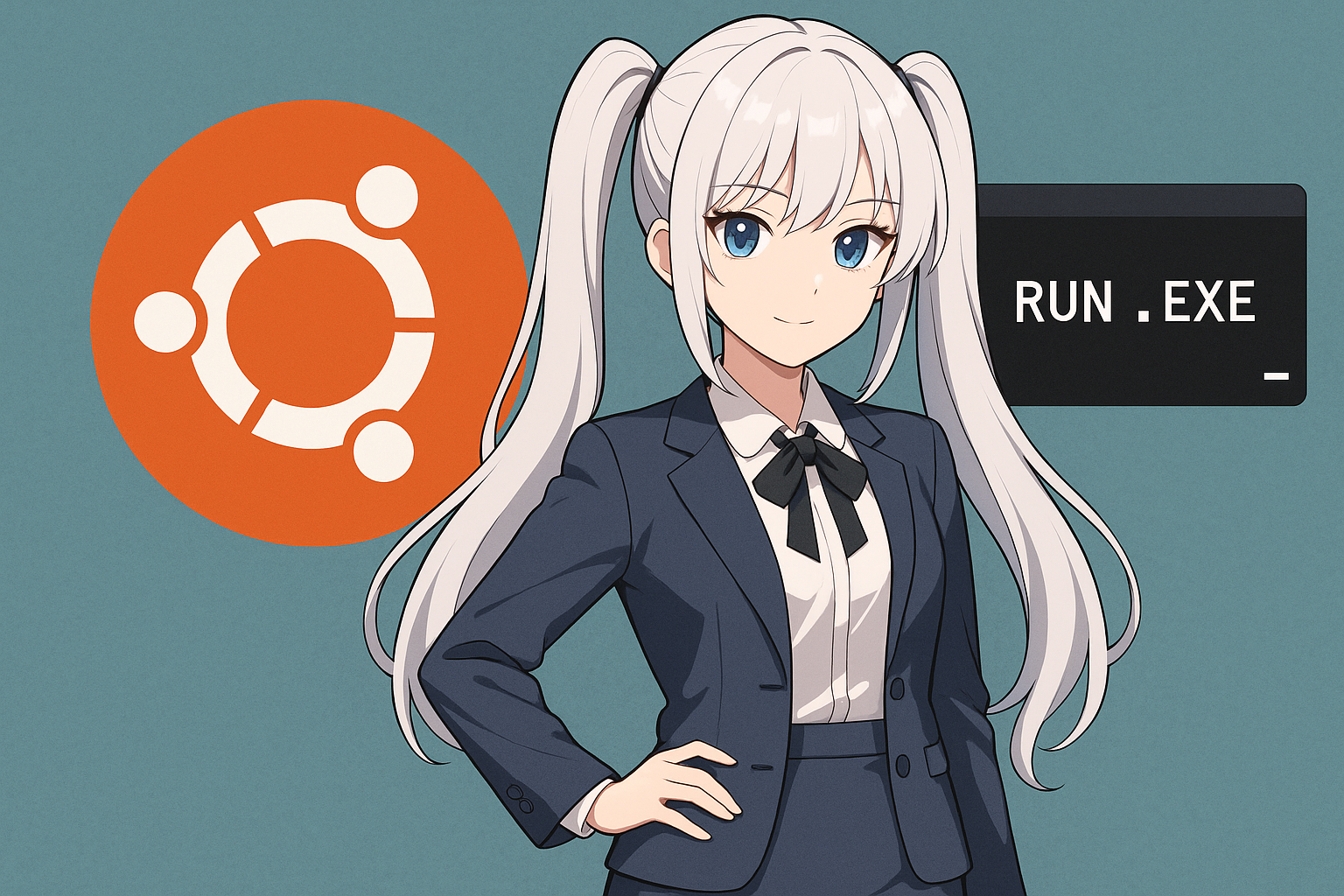
7.4 從 Windows 端操作 Ubuntu
反向操作也是可能的。
從 Windows PowerShell 或命令提示字元,您可以呼叫 Ubuntu 指令:
wsl ls -la
wsl python3 script.py
這讓您從基於 Windows 的開發環境呼叫 Linux 指令,從而使
開發/測試整合 非常順暢。
7.5 WSL 環境的限制
雖然方便,WSL 仍有一些注意事項:
| Item | Description |
|---|---|
| GUI app support | WSL 2 supports GUI via wslg, but rendering delay may occur. |
| Hardware access | USB devices or direct GPU driver access may be restricted (especially for 3D). |
| Performance | File I/O (heavy read/write) may be slower compared to native Linux. |
| Network configuration | Some ports or VPNs may be restricted. |
7.6 開發中的使用案例
WSL 不僅是「Linux 環境」,而是一個
Windows 和 Linux 互操作的混合開發環境。
範例 1:VS Code + Ubuntu
使用 Visual Studio Code 的「Remote – WSL」延伸模組,您可以在 Windows 中的 VS Code 工作,同時編輯和執行 Ubuntu 內的檔案。
範例 2:WSL 2 上的 Docker
WSL 2 原生整合 Docker Desktop。
您可以透過 WSL 在 Windows 上直接執行 Linux 容器。
範例 3:Linux 工具 + Windows 應用程式合作
您可以使用像 ffmpeg、grep、awk 等 Linux 指令,然後透過 Windows 應用程式處理結果—靈活的工作流程變得可能。
7.7 WSL 優缺點摘要
| Item | Advantages | Disadvantages |
|---|---|---|
| Execution speed | Faster than virtualization (almost native) | Some I/O slower |
| Compatibility | Can invoke Windows apps directly | Cannot be used on standalone Ubuntu host |
| Setup | Official-supported and one-command install | Requires Windows 10/11 host |
| Dev environment | Integrates well with VS Code, Docker | GPU processing & USB control have restrictions |
7.8 摘要
WSL 為 Windows 使用者提供安裝 Ubuntu 的最簡單方式。
而且從 Ubuntu 直接執行 .exe 的能力,意味著您可以建立一個
橋接 Windows 和 Linux 的混合開發環境。
然而,這是「Ubuntu 在 Windows 上執行」的方法,而不是「Ubuntu 獨立執行 .exe」。
根據您的工作流程選擇很重要。
8. 案例研究:在 Ubuntu 上執行 .exe – 實際結果
到目前為止,我們介紹了在 Ubuntu 上執行 .exe 的方法。
在此,我們將總結在 Ubuntu 環境中執行幾個代表性 Windows 應用程式的實際結果。
從實務角度—「哪種方法有效?發生什麼錯誤?」—我們檢視成功和失敗案例。
8.1 測試環境概述
- OS : Ubuntu 22.04 LTS (64bit)
- CPU : Intel Core i7
- 記憶體 : 16 GB
- 顯示卡 : NVIDIA GTX 系列 (已安裝驅動程式)
- Wine : WineHQ Stable 9.x
- 虛擬環境 : VirtualBox 7.x (Windows 10 Pro 64-bit 來賓)
- WSL 環境 : Windows 11 Pro + Ubuntu 22.04 (WSL 2)
8.2 成功案例 (順暢運作)
① Notepad++ (文字編輯器)
- 方法 : Wine
- 結果 : 完全運作。無文字亂碼。
- 備註 : 將字型變更為日文字型 (例如,Noto Sans CJK) 可提升舒適度。
- 評論 : 輕量級應用程式與 Wine 搭配非常好。
wine notepad++.exe
✅ 啟動時間 ~3 秒
✅ 設定保留和外掛使用皆正常。
② 7-Zip (壓縮/解壓縮工具)
- 方法 : Wine 和虛擬機器
- 結果 : 在兩個環境中皆正常運作。
- 備註 : Wine 的 GUI 也很穩定。拖拉與放下功能正常。
實務評價: ★★★★★ (穩定運作)
③ Paint.NET (影像編輯軟體)
- 方法 : Wine + winetricks (已安裝
dotnet40) - 結果 : 可啟動和編輯。適合輕度編輯的實務水準。
- 注意 : 如果 .NET Framework 版本不匹配,將無法啟動。
實際評估:★★★★☆ (需要配置但穩定)
8.3 條件性成功 (取決於設定)
① Excel Viewer (Microsoft)
- 方法 : Wine + winetricks (
vcrun2015,msxml6) - 結果 : 檔案讀取 OK;列印功能部分不穩定。
- 原因 : 取決於 Windows 專用字型或印表機驅動程式。
實際評估:★★★☆☆
② RPG Maker Game
- 方法 : Wine
- 結果 : 標題畫面出現,但有些 BGM 或影像載入錯誤。
- 原因 : 缺少 DirectX 執行階段 (
winetricks d3dx9改善) - 備註 : 2D 遊戲可在輕量環境中執行,3D 較困難。
實際評估:★★☆☆☆ (2D 可行)
③ LINE (Windows 版本)
- 方法 : Wine + winetricks (
corefonts,vcrun6) - 結果 : 登入畫面正常運作;通知功能不支援。
- 備註 : 使用瀏覽器版本 ( https://line.me/ ) 更實際。
實際評估:★★★☆☆ (實驗性使用)
8.4 失敗案例 (在 Wine 下困難)
① Adobe Photoshop / Illustrator (CS 或更新版本)
- 方法 : Wine (最新版本)
- 結果 : 安裝程式啟動但中途崩潰。
- 原因 : 授權驗證、GPU API (Direct2D) 相依性。
- 替代方案 : 在虛擬機器內的 Windows 上安裝以正常運作。
實際評估:★☆☆☆☆ (在 Wine 下不實際)
② 日文專用軟體如 Ichitaro / Fudemame
- 方法 : Wine
- 結果 : 無法啟動或有許多文字/列印問題。
- 原因 : 日文 IME/字型處理特殊。
- 替代方案 : 使用虛擬 Windows 環境以穩定運作。
實際評估:★☆☆☆☆
③ 3D 遊戲 / CAD 應用程式 (例如 AutoCAD、Skyrim)
- 方法 : Wine (搭配 DirectX 設定)
- 結果 : 啟動,但圖形損壞或強制關閉。
- 原因 : DirectX → OpenGL 轉換不完美。
- 替代方案 : 使用 VMware 或 QEMU 搭配 GPU 直通以改善。
實際評估:★☆☆☆☆ (建議虛擬化)
8.5 總結:實際決策標準
| Type | Recommended Environment | Operation Stability | Remarks |
|---|---|---|---|
| Lightweight tools (Notepad++, 7-Zip etc.) | Wine | ★★★★★ | No issues |
| .NET-dependent apps (Paint.NET etc.) | Wine + winetricks | ★★★★☆ | Install runtimes and it becomes stable |
| Business software (accounting/Office etc.) | Virtual Machine | ★★★★☆ | Stable but licenses required |
| 3D/GPU-dependent apps | Virtual Machine / QEMU-KVM | ★★☆☆☆ | GPU passthrough recommended |
| Japanese-specialized apps | Virtual Machine | ★☆☆☆☆ | Many issues under Wine |
8.6 現場經驗教訓
- 最好選擇已確認可在 Wine 下執行的應用程式,而不是依賴「就試試 Wine」 。
- 如果無法執行,立即切換到虛擬化或 WSL 。
- 解決執行階段相依性 (.NET、VC++ 等) 可大幅提升成功率 。
- 日文字型/輸入環境在 Wine 下造成最多麻煩 。
8.7 總結
在 Ubuntu 上執行 .exe 並非萬能,但足夠實際。
特別是輕量應用程式和開發工具的運作毫無問題,而且
「無需 Windows 即可工作」的範圍正逐年擴大。
另一方面,商業軟體或依賴 GPU 的應用程式需要
虛擬機器或 Windows 環境使用。
簡而言之,依用途採用方法—Wine、虛擬化、WSL—可帶來最有效率且穩定的運作。
9. 疑難排解與常見錯誤解決方案
在 Ubuntu 上嘗試執行 .exe 時,幾乎不可避免地會在最初遇到一些錯誤。
「無法啟動」、「文字亂碼」、「安裝程式中途停止」等,是 Wine 或虛擬環境的常見問題。
本節系統性地整理頻繁發生的原因與解決方案。
請依下列症狀檢查您的環境。
9.1 “cannot execute binary file” 錯誤
症狀
bash: ./program.exe: cannot execute binary file: Exec format error
原因
您未使用 Wine 直接執行 .exe,或 Wine 未安裝。
解決方法
sudo apt install wine64 wine32
wine program.exe
或在檔案管理員中右鍵點擊檔案並選擇「以 Wine 開啟」。
注意:執行
file program.exe可能顯示「PE32 executable」等。
如果是,則證明該檔案不是 Linux 執行檔格式。
9.2 “Missing DLL” 錯誤
症狀
您可能會看到類似以下訊息:
“msvcr100.dll is missing”
“d3dx9_43.dll not found”
原因
應用程式缺少 Windows 執行階段或 DirectX 相依性。
解決方法
使用 winetricks 安裝缺少的程式庫。
sudo apt install winetricks
winetricks vcrun2015
winetricks d3dx9
winetricks dotnet40
如果您希望重建 Wine 環境:
rm -rf ~/.wine
winecfg
9.3 文字亂碼 / 字型問題
原因
Wine 預設圍繞英文字型進行配置,因此日文顯示可能失敗。
解決方法
- 安裝日文字型:
sudo apt install fonts-noto-cjk - 或從
C:WindowsFonts複製 Windows 字型:meiryo.ttc、msgothic.ttc到~/.wine/drive_c/windows/Fonts/。
注意
您也可以使用 winetricks allfonts 安裝一組字型套件。
9.4 日文輸入 (IME) 無法運作
原因
Wine 環境開箱即用不支援日文 IME。
解決方法
- 安裝
fcitx或ibus並整合外部輸入。 - 或者,使用原生 Ubuntu 應用程式(例如 gedit)進行文字輸入,並貼上到 Wine 應用程式中。
替代方案
對於需要大量輸入的軟體,使用虛擬機器更可靠。
9.5 啟動時黑畫面 / 凍結
原因
DirectX 或 OpenGL 驅動程式配置錯誤,或 GPU 驅動程式不支援。
解決方法
- 從官方儲存庫重新安裝 NVIDIA/AMD 驅動程式:
sudo ubuntu-drivers autoinstall - 在 Wine 設定中:啟用「模擬虛擬桌面」:
winecfg → [Graphics] → 使用虛擬桌面 - 對於 3D 應用程式:
winetricks d3dx9 d3dx10
9.6 安裝程式中途停止
原因
安裝程式可能需要某些 Windows API(例如 MSXML、IE 執行階段)。
解決方法
重建 Wine 環境或安裝相依 DLL:
winetricks msxml6 corefonts ie8
或者,在虛擬機器中嘗試安裝。
9.7 「路徑找不到」或「權限不足」
原因
Ubuntu 無法解釋 Windows 風格的路徑(例如 C:Program Files…),或權限不足。
解決方法
- 使用雙引號包圍路徑:
wine "C:Program FilesAppNameapp.exe" - 授予執行權限:
chmod +x app.exe
警告
不要使用 sudo 啟動 Wine;這樣做可能會損壞環境。
9.8 「音效裝置無法使用」
原因
PulseAudio 配置與 Wine 衝突。
解決方法
開啟 Wine 設定:winecfg → [Audio] → 裝置偵測 並選擇「PulseAudio」或「ALSA」。
winecfg → [Audio] → Re-detect devices
如果播放仍不穩,請安裝 pavucontrol 並明確設定輸出裝置。
9.9 VirtualBox:USB 裝置或印表機無法運作
原因
未安裝擴充套件或使用者不在 vboxusers 群組中。
解決方法
sudo apt install virtualbox-ext-pack
sudo usermod -aG vboxusers $USER
然後登出並重新登入,然後重試。
9.10 重置整個 Wine 環境
如果您的環境損壞或設定混亂,您可以依下列方式重置:
rm -rf ~/.wine
winecfg
這將產生一個全新的虛擬 C 碟和乾淨環境。
9.11 疑難排解檢查清單(摘要)
| Check Item ✅ | Details |
|---|---|
| ✅ Wine version | Ensure wine --version shows latest |
| ✅ 32-bit support enabled | sudo dpkg --add-architecture i386 done? |
| ✅ Runtime libraries installed | winetricks vcrun2015 etc executed |
| ✅ Font settings | fonts-noto-cjk or Windows fonts installed |
| ✅ Virtual desktop settings | winecfg → Graphics verified |
| ✅ Permission errors prevented | Run as normal user, not sudo |
| ✅ Check error logs | Run wine app.exe > wine.log to inspect output |
9.12 摘要
在 Ubuntu 上執行 .exe 時的許多問題源自 Wine 環境配置不足 或 缺少相依程式庫。
基本方法如下:
- 首先檢查 記錄 (哪個 DLL/API 造成問題)
- 使用 winetricks 安裝缺少的程式庫
- 如果失敗, 切換到虛擬機器
如果您遵循此程序,在 Ubuntu 上執行 .exe 將變得穩定許多,即使是初學者也能自行處理疑難排解。
10. 替代方法:以 Linux 原生應用程式取代 Windows 軟體
在 Ubuntu 上執行 .exe 有許多方法,但有時
「與其費力執行,不如使用等效的 Linux 原生應用程式」是更穩定且舒適的選擇。
在本節中,我們介紹實際的替代解決方案:用 Linux 原生應用程式取代 Windows 應用程式。
我們依用途提供應用程式清單,並涵蓋遷移提示和警告。
10.1 「取代」是 Ubuntu 使用者的標準策略
雖然您可以使用 Wine 或虛擬化來執行 .exe 檔案,
- 問題(字型/輸入等)經常出現
- 維護和相容性更新需要努力
- 系統穩定性可能受影響
另一方面,Linux 的開源應用程式或跨平台應用程式具有
功能和操作幾乎等同於 Windows 版本,而且
在許多領域,「遷移」是一個實際的選擇。
10.2 常用替代應用程式清單
🧾 Office & 文件建立
| Purpose | Windows App | Linux Alternative | Features |
|---|---|---|---|
| Word processing / spreadsheets / presentation | Microsoft Office | LibreOffice, OnlyOffice | High compatibility with MS formats; cloud integration supported |
| PDF viewing/editing | Adobe Acrobat | Evince, Okular, PDF Arranger | Lightweight and fast |
| Notes / notebook management | OneNote | Joplin, Standard Notes, Simplenote | Multi-device sync support |
🧠 程式設計 & 開發
| Purpose | Windows App | Linux Alternative | Notes |
|---|---|---|---|
| Text editor | Notepad++, Sublime Text | VS Code, Kate, Gedit | VS Code officially supports Linux |
| Integrated Development Environment (IDE) | Visual Studio | JetBrains series (PyCharm, CLion, IntelliJ IDEA) | High-end and cross-platform |
| Git client | SourceTree | GitKraken, SmartGit, Gitg | UI-centric, beginner friendly |
🎨 影像 & 影片編輯
| Purpose | Windows App | Linux Alternative | Features |
|---|---|---|---|
| Image editing | Photoshop | GIMP, Krita | GIMP supports Photoshop-like operations |
| Illustration creation | Clip Studio Paint | Krita, Inkscape | Supports vector & paint |
| Video editing | Premiere Pro | Kdenlive, Shotcut, DaVinci Resolve | Resolve has native Linux version |
| Screen capture | Snipping Tool | Flameshot, Shutter | High functionality, keyboard shortcuts supported |
🎧 音樂 & 多媒體
| Purpose | Windows App | Linux Alternative | Notes |
|---|---|---|---|
| Music playback | iTunes, AIMP | Rhythmbox, Audacious, Clementine | Playlist/tag editing supported |
| Audio editing | Audacity (same) | Audacity | Fully cross-platform |
| Video playback | VLC, MPC-HC | VLC, MPV | VLC is included in Ubuntu’s official repository |
🌐 網頁 & 網路
| Purpose | Windows App | Linux Alternative | Features |
|---|---|---|---|
| Browser | Edge, Chrome | Firefox, Chromium, Brave, Vivaldi | Supports extensions & sync |
| FTP client | WinSCP, FileZilla | FileZilla, gFTP | FileZilla has Linux version |
| Remote connection | RDP, PuTTY | Remmina, Tilix, Guake | SSH/VNC support. Essential for developers |
10.3 遷移至 Ubuntu 順利的案例
以下領域相對容易遷移至 Ubuntu:
| Field | Overview |
|---|---|
| Web development / production | VS Code, Git, Node.js, Python are all Linux-compatible |
| Document creation / reports | LibreOffice can handle Office files directly |
| Image editing (light work) | GIMP or Krita can replace Windows tools; PSD compatibility exists |
| Server operations / automation | Ubuntu environment is the native standard. The benefit of migrating to Linux is significant. |
另一方面,CAD、會計和產業特定軟體通常假設使用 Windows。
這些通常需要「虛擬機器加上 Ubuntu」的組合使用,才能實際運作。
10.4 引入 Linux 原生應用程式的提示
- 利用 Snap 或 Flatpak 在 Ubuntu 上,除了 APT 之外,您可以透過「Snap」或「Flatpak」輕鬆取得最新應用程式。
sudo snap install kritasudo flatpak install flathub org.libreoffice.LibreOffice - 自訂設定和快捷鍵 許多 Linux 應用程式支援鍵盤快捷鍵或主題自訂,因此您可以將它們調整成類似 Windows 的感覺。
- 檢查資料格式相容性 範例:對於 Office 文件,請驗證
.docx、.xlsx的相容性。 GIMP 可以開啟.psd,但可能無法完全重現—請注意。
10.5 轉向 Linux 原生的優點
| Item | Benefit |
|---|---|
| Stability | No reliance on Wine or virtualization environment means fewer breakdowns. |
| Lightweight & fast | Native execution uses fewer resources. |
| Security | Less exposure to Windows-based malware. |
| Easier updates | APT or Snap commands enable automatic updates. |
| Open-source | Many applications can be used/improved freely. |
10.6 總結:改變思維模式,在 Ubuntu 上舒適工作
執行 .exe 當然方便,但如果您長期使用 Ubuntu,
理想的方法是轉向 「針對 Linux 最佳化,而不是重現 Windows」。
- 從 嘗試 Wine 開始
- 如果失敗,則切換至 虛擬機器 <li最終,轉向
Linux 原生應用程式
透過這種三層方法,您可以建立穩定的環境,而無需強制相容性。
Ubuntu 的軟體生態系統非常豐富,因此一旦習慣,您可能會發現完全不需要執行 .exe 了。
11. 總結:處理 Ubuntu 上 .exe 的最佳選擇和決策標準
到目前為止,我們已經說明了所有在 Ubuntu 上執行 .exe 檔案的方法。
從 Wine、虛擬機器、WSL,到遷移至原生 Linux 應用程式—每種方法都有優點和限制。
在本節中,我們依用途和環境總結並整理 「應該選擇哪種方法」。
最後,我們概述 Ubuntu 使用者對 .exe 應採取的思維模式。
11.1 重新整理在 Ubuntu 上執行 .exe 的四種選項
| Method | Overview | Advantages | Disadvantages | Suitable User |
|---|---|---|---|---|
| Wine | Windows API compatibility layer | Lightweight, fast, free | Compatibility is limited | Personal users, lightweight tasks |
| Virtual Machine (VirtualBox / VMware / QEMU) | Run full Windows inside Ubuntu | High stability and compatibility | High resources, license needed | Business users, enterprise environment |
| WSL (Windows Subsystem for Linux) | Run Ubuntu on Windows (reverse approach) | Bidirectional execution, high dev-efficiency | Cannot use on standalone Ubuntu host | Users who use both Windows + Ubuntu |
| Linux-native Apps | Linux-targeted / cross-platform apps | Stable, lightweight, secure | Some business apps have no alternative | Long-term Linux migrants |
11.2 依使用案例的推薦方法
| Purpose/Scenario | Best Method | Reason |
|---|---|---|
| Want to run a lightweight tool or freeware | Wine | Easy setup, lightweight; Notepad++, 7-Zip run stably. |
| Want to use older Windows apps | Wine + winetricks | Strong with 32-bit apps and legacy tools. |
| Need business software or reliable operation | Virtual Machine | 100% compatibility; printing and Japanese input stable. |
| Want to use both Windows and Ubuntu simultaneously | WSL 2 | Allows leveraging both OS strengths; great for development. |
| Want to reduce Windows dependency altogether | Linux-native Apps | Superior maintainability, stability, security. Best for long-term use. |
11.3 常見誤解和注意事項
❌ 「安裝 Wine 就能讓一切運作」
→ 實際上,只有部分應用程式能運作。Wine 並非萬能。您必須事先檢查 AppDB(WineHQ 資料庫)。
❌ 「虛擬機器很快」
→ 虛擬化雖然提升相容性,但資源負載高於原生。對於長時間執行或高負載任務,您仍需要足夠的規格。
❌ 「Office 的 Linux 版本 100% 相容」
→ LibreOffice 等提供高相容性,但巨集或某些版面可能出問題。對於商業文件,您必須仔細測試。
✅ 「一旦建立原生 Linux 工作流程,就不會回頭」
→ 在適應 Linux 最佳化工作流程後,您將看到更新速度、安全性和效能的優勢。
11.4 減少麻煩的三步驟策略
- 先試 Wine → 對於輕量級應用程式或單一執行檔來說就足夠了。如果失敗,繼續下一步。
- 如果無法執行,改用虛擬機器 → 適用於業務關鍵任務或依賴驅動程式的軟體。
- 長期來看,轉向 Linux 原生應用程式 → 最有利於可維護性、穩定性和安全性。
透過遵循這個三層邏輯,您可以將「無法執行 / 設定壞掉」類型的問題降到最低。
11.5 Ubuntu 使用者該如何處理 .exe
Ubuntu 不只是「Windows 的替代品」;它是一個
擁有自身生態系統的強大 OS。
強迫執行 .exe 只是一種過渡選擇。理想情況是使用 以 Ubuntu 原生工作流程為結尾的環境。
換句話說:
- Wine 或虛擬化僅作為橋樑,而非永久依賴。
- 您的目標不該是「重現 Windows」,而是「充分利用 Ubuntu」。
- 真正的目標不是「能夠執行 .exe」,而是「將 Ubuntu 作為您的工作平台」。
11.6 給 Ubuntu 新手的建議
- 不要害怕實驗 — Ubuntu 允許您撤銷錯誤。
- 簡單建置 — 避免 Wine、VM、WSL 的過度複雜組合。
- 記錄您的問題 — 記下指令和錯誤,以建立可重現性。
- 定期檢視 — Ubuntu 和 Wine 演進迅速;不要依賴過時資訊。
- 學習原生 Linux — 熟悉終端機操作和套件管理,能擴展您的能力。
11.7 結論:Ubuntu × .exe = 「選擇與多功能性」
在 Ubuntu 上處理 .exe 的最佳方式,會依據目的和使用情境而有所不同。
- 想輕鬆試用 → Wine
- 想穩定運作 → 虛擬機器
- 想統一開發環境 → WSL
- 考慮長期 → Linux 原生應用程式
重要的是,不要執著於單一方法,而是維持 針對每個目的選擇最佳解決方案的彈性。
這就是充分利用 Ubuntu 的最聰明方式。
12. 常見問題 (FAQ)
當您試圖在 Ubuntu 上執行 .exe 時,許多新手會遇到相同的問題和困擾。
本節彙整了來自真實使用者的常見問題,並提供明確解答。
請將此作為文章的最終檢查。
Q1. 為什麼我無法直接在 Ubuntu 上開啟 .exe 檔案?
.exe 是 僅限 Windows 的執行檔格式 (PE 格式),而 Ubuntu (Linux) 使用 ELF 格式。
這意味著檔案結構和內部 API 完全不同,因此 Ubuntu 核心無法將 .exe 辨識為可執行程式。
→ 解決方案:
使用像 wine your_app.exe 這樣的指令,透過 Wine 來執行。
Q2. 如果我使用 Wine,每個 .exe 都會執行嗎?
不會。Wine 並非萬能。
雖然 Wine 複製了 Windows API,但因為它不是完整模擬,
某些應用程式會不穩定或無法啟動。
→ 補救措施:
- 檢查 WineHQ AppDB 的相容性。
- 使用
winetricks安裝運行環境 (例如vcrun2015、dotnet40)。 - 如果仍然無法執行, 使用虛擬機器 來運行完整的 Windows。
Q3. 我雙擊 .exe 但什麼事都沒發生。我該怎麼辦?
Ubuntu 是根據權限來判斷可執行檔,而非副檔名。
此外,如果 Wine 未關聯,它就不會啟動。
→ 補救措施:
chmod +x setup.exe
wine setup.exe
或在檔案管理員中右鍵點擊 → 「以 Wine 開啟」。
Q4. 在 Wine 下日文顯示亂碼。我該如何修復?
預設情況下 Wine 是以英文字型為中心配置,因此缺少日文字型。
→ 補救措施:
sudo apt install fonts-noto-cjk
或者從 C:WindowsFonts 複製 meiryo.ttc 或 msgothic.ttc 到 ~/.wine/drive_c/windows/Fonts/。
這將讓日文應用程式正確顯示。
Q5. 我試圖開啟 .exe 檔案時,看到「無法執行二進位檔案」。為什麼?
這表示 Ubuntu 無法將 .exe 辨識為可執行格式。
可能是 Wine 未安裝,或 32 位元支援被停用。
→ 補救措施:
sudo dpkg --add-architecture i386
sudo apt update
sudo apt install wine64 wine32
然後再試一次:wine your_app.exe。
Q6. 我可以在 WSL 上的 Ubuntu 執行 .exe 嗎?
是的。
WSL (Windows Subsystem for Linux) 共享 Windows 核心,因此您可以在 WSL 內的 Ubuntu 啟動 Windows 應用程式。
notepad.exe
explorer.exe .
然而,這在獨立的 Ubuntu上不可能;WSL 需要 Windows 主機。
Q7. 我可以在 Wine 下運行遊戲嗎?
輕量級 2D 遊戲或較舊的遊戲有時可以運行。
然而,使用 DirectX 的現代 3D 遊戲通常不穩定。
→ 解決方案:
- 使用
winetricks d3dx9或安裝 Vulkan 等。 - 使用相容性層「Proton (Steam 的 Wine 變體)」。
Steam 的 Proton 環境允許許多 Windows 遊戲在 Ubuntu 上運行。
Q8. 我的應用程式在 Wine 下崩潰。我必須重新安裝一切嗎?
在許多情況下,重置 Wine 環境即可解決問題。
rm -rf ~/.wine
winecfg
這會將環境恢復到乾淨狀態,而無需重新安裝 OS。
然而,應用程式資料將被移除,因此請先備份任何重要檔案。
Q9. Wine 與虛擬機器:我應該使用哪一個?
| Comparison Item | Wine | Virtual Machine |
|---|---|---|
| Execution Speed | Fast | Somewhat slower |
| Compatibility | Moderate | High (almost full) |
| Setup Ease | Easy | Somewhat harder |
| Resource Consumption | Low | High |
| Stability | Depends on app | Very high |
| Suitable Use | Lightweight apps/tools | Business software, 3D apps |
結論:
如果您只是想輕鬆嘗試,使用 Wine;如果您需要保證運作,使用虛擬機器。
Q10. 我想轉移到 Linux 應用程式,但不知道從哪裡找?
推薦方法:
- Ubuntu 軟體中心 (GUI)
- 命令列:
sudo snap find appname 網站:
- Flathub (Flatpak 應用程式發行)
- Snapcraft (Snap 官方商店)
- Alternativeto.net (應用程式替代品搜尋)
特別是像 LibreOffice, GIMP, VS Code, Kdenlive, Inkscape 這樣的應用程式是標準的,從 Windows 應用程式遷移很容易。
Q11. 在 Ubuntu 上透過 Wine 運行 Windows 應用程式從安全角度來看安全嗎?
當透過 Wine 運行 .exe 時,您可能無意中運行 Windows 惡意軟體。
雖然 Ubuntu 本身較不易受 Windows 病毒影響,但 Wine 層繼承了 Windows 式的風險。
您在 Wine 環境中面臨感染風險。
→ 安全提示:
- 只從可信任來源取得 .exe 檔案
- 隔離
~/.wine;不需要時刪除 - 將重要資料與 Wine 環境分開儲存
Q12. 總之,您最推薦哪種方法?
這取決於您的應用程式和使用方式。
然而,最有效的方法通常是遵循此優先順序:
- 嘗試 Wine 以求簡單
- 如果失敗,轉向 VirtualBox / VMware
- 對於長期穩定運作,轉移到 Linux 原生應用程式
透過遵循此流程,您可以最小化在 Ubuntu 上運行 .exe 的壓力。
Q13. 在 Ubuntu 上處理 .exe 難嗎?
雖然有學習曲線,但一旦您了解基本操作(安裝、執行、解除安裝),就不難了。
相反,這是學習 Linux 機制的良好機會。
一旦您掌握架構,您就可以建構比 Windows 更靈活且穩定的環境。
Q14. Wine 或虛擬化在未來會變得不需要嗎?
不完全是。
但是朝向 跨平台軟體 (Windows/Linux 支援) 的趨勢持續進行。
特別是在網頁應用程式和雲端時代,不依賴 .exe 的環境正穩步成長。
Q15. Ubuntu 初學者第一個推薦步驟是什麼?
- 嘗試:
wine notepad.exe - 嘗試安裝 Linux 原生應用程式如 LibreOffice 或 GIMP
- 然後識別哪些應用程式真正是「僅限 Windows」,並評估如何處理它們。
嘗試小步驟並逐漸適應 Ubuntu 是最佳方法。
慢慢來,一步一步建構您的環境。
摘要
在 Ubuntu 上運行 .exe 有許多方法—但重點是 沒有單一的「正確答案」。
透過聰明地結合 Wine、虛擬化、WSL 和原生遷移,您可以建構
能夠靈活處理任何環境的工程思維。
「不只是執行——要了解並選擇。」
這才是 Ubuntu 使用者邁向自由的真正第一步。


